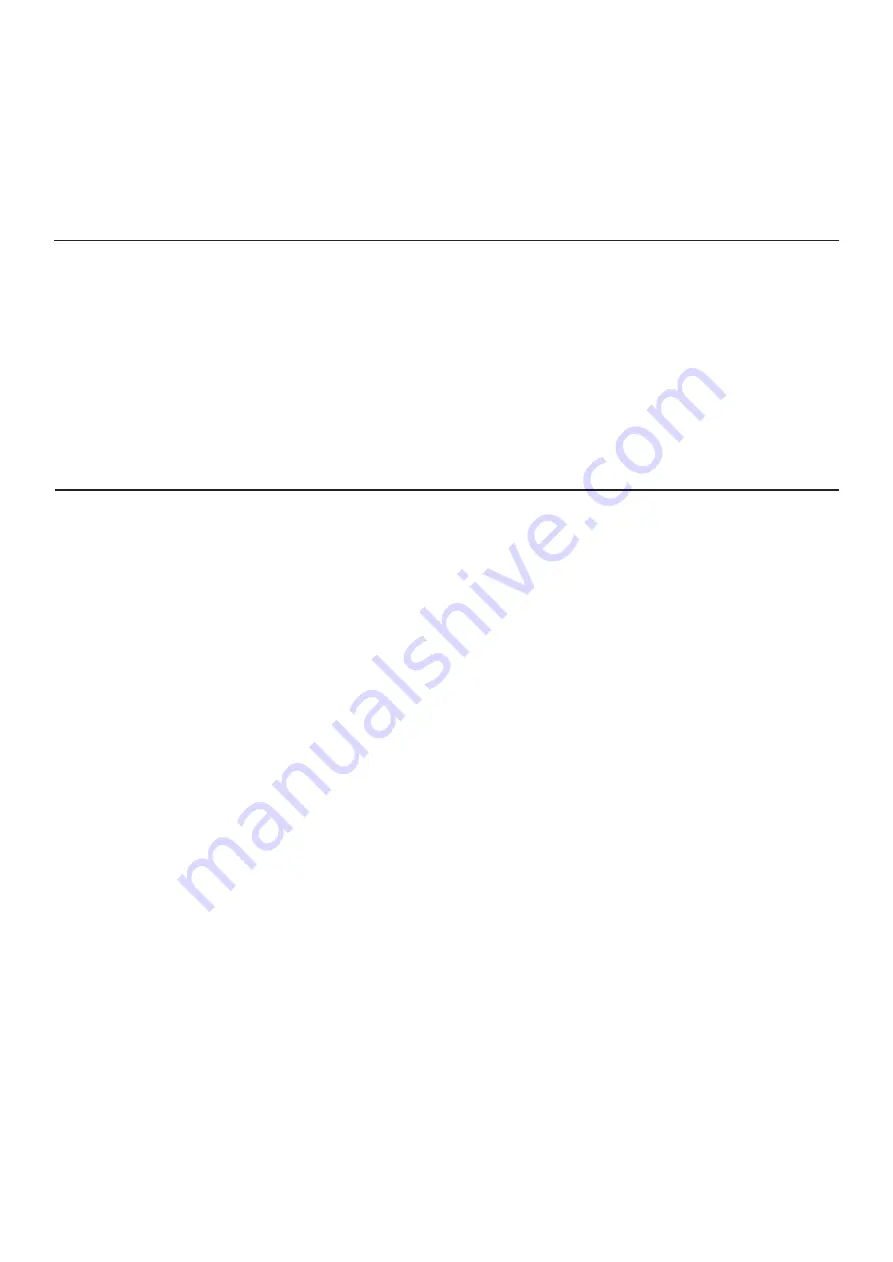
NOTE:
The information in this manual is subject to change without notice. The manufacturer assumes no responsibility for
any errors that may appear in this manual.
TRADEMARK ACKNOWLEDGEMENT
VGA and XGA are registered trademarks of International Business Machines Corporation.
APPLE and Macintosh are registered trademarks of Apple Computer, Inc.
VESA is a trademark of a nonprofit organization, Video Electronics Standard Association.
All brand or product names are trademarks or registered trademarks of their respective holders.
REMARQUE:
Les particularités de l’écran couleur à plasma sont les suivantes.
Les informations contenues dans ce manuel peuvent être modifiées sans préavis. Le constructeur n’accepte aucune
responsabilité pour les erreurs qui peuvent éventuellement apparaître dans ce manuel.
MARQUES DÉPOSÉES
VGA et XGA sont des marques déposées d’International Business Machines Corporation.
APPEL et Macintosh sont des marques déposées d’Apple Computer Inc.
VESA est une marque déposée d’une organisation sans but lucratif, La Video Electronics Standard Association.
Toutes les marques ou noms de produit sont des marques de commerce ou des marques déposées de leur dépositaire
respectif.
NOTA:
La información contenida en este manual está sujeta a cambios sin previo aviso. El fabricante no será responsable
de los errores que puedan aparecer en este manual.
RECONOCIMIENTO DE MARCAS
VGA y XGA son marcas registradas de International Business Machines Corporation.
APPLE y Macintosh son marcas registradas de Apple Computer, Inc.
VESA es una marca comercial de una organización sin fines de lucro, Video Electronics Standard Association.
Todas las marcas y nombres de productos son marcas comerciales o registradas de sus respectivos titulares.
Summary of Contents for CMP420V1
Page 30: ...TROUBLESHOOTING continued Symptoms That Seemingly Appear to be Failures continued ...
Page 35: ...ENGLISH SUPPLEMENT ...
Page 48: ......
Page 81: ...FRANÇAS SUPPLÉMENTS ...
Page 94: ......
Page 122: ...LOCALIZACION DE FALLAS continuación Síntomas que Aparentan ser Fallas continuación ...
Page 127: ...ESPAÑOL SUPLEMENTO ...
Page 140: ......
Page 141: ......



































